品牌型号:联想 GeekPro 2020
系统:Windows 10 64位 专业版
网络问题、节点状态、图片生成参数等因素,都可能导致Midjourney图片加载不出来。合理设置Midjourney的输出尺寸、混乱程度等参数,可以有效避免因图片过于复杂导致的加载缓慢。有关Midjourney图片加载不出来,Midjourney图片尺寸怎么设置的问题,本文将进行详细介绍。
一、Midjourney图片加载不出来
在创作过程中,请确保Midjourney拥有良好的网络环境,否则可能出现图片加载不出来的情况。有些任务需要消耗大量的远程GPU,因此绘图时间相对较长,这时候并不是图片加载不出来,而是需要耐心等待一下即可。

原因一:网络环境异常
1、如下图所示,此时Discord出现“旋转机器人”图标,服务器、频道、图片都加载不出来。这时候,我们可以尝试登录Google、YouTube等网站,看看能否正常打开。如果这些网站也打不开,一般是没有使用“魔法工具”导致的。请先在电脑上建立科学的网络环境,然后重新登录Discord客户端。
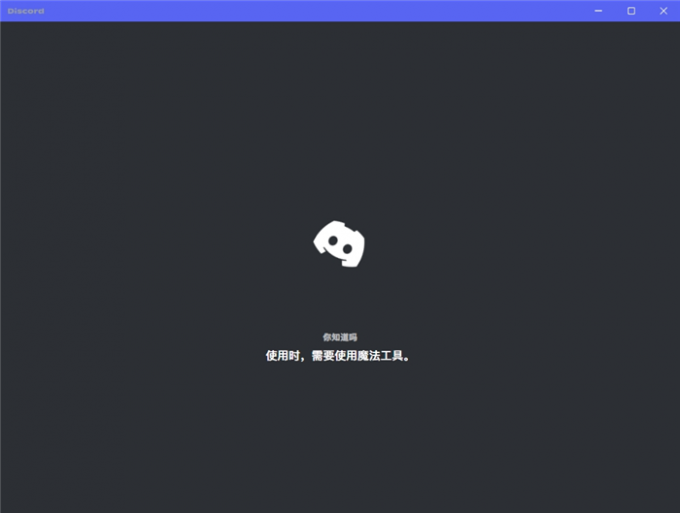
2、如下图所示,在使用过程中,Midjourney频道图片加载不出来。这时候,可以使用“Ctrl+R键”刷新页面,重新加载所有图片。

3、保险起见,建议将“魔法工具”的代理规则,设置为“全局”模式,以接管电脑中所有的网络连接。需要注意的是,在“全局”模式下,请注意其他软件的流量消耗(Midjourney本身不会使用很多的网络流量)。

4、如果经常出现掉线、加载异常等问题,请打开您的节点列表,更换状态良好的高速网络节点。

原因二:使用混乱参数
Midjourney不依赖本地电脑硬件,绘制过程是在远程GPU上进行的。因此,当我们输入较为复杂的文本提示和后缀参数时(例如--c 100),Midjourney需要更长的时间来完成图片作品。这时候,并不是图片加载失败了,而是绘制仍在进行中(需要再耐心等待一下)。

原因三:局部重绘和自定义变焦
Midjourney的“局部重绘”和“自定义变焦”两个功能,会消耗更多的GPU资源。尤其是在“局部重绘”过程中,Midjourney会根据画面逻辑来重新计算所选区域中的内容,因此会消耗更多的时间。如果遇到图片暂时加载不出来的情况,请耐心等待一会儿(不要重复提交相同的任务)。

原因四:测试模型参数
1、在文本提示末尾,添加“--creative --test”两个后缀,我们可以使用 “创意测试”模式进行创作。这时候,创意程度“--s”的参数范围将变成“1250至5000”,Midjourney会生成“充满想象力”的作品。

2、有时候,“创意测试”模式生成的图片会被自动隐藏。点击“U1”按钮,图片就能正常显示出来了。
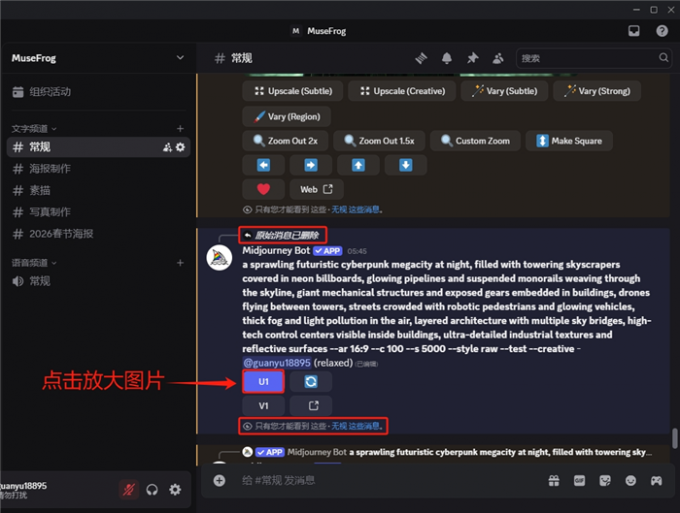
3、下图即为,使用Midjourney的“创意测试”模式生成的图片效果,整个画面充满独特的想象力。
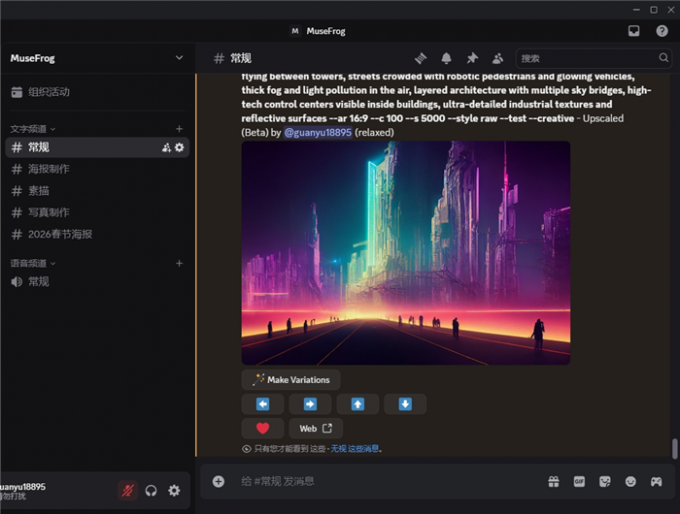
二、Midjourney图片尺寸怎么设置
输入“/imagine指令”后,我们可以在文本提示的末尾,添加“--ar”后缀来设置图片尺寸。对于已经生成的图片,则可以按照以下方法进行修改。
1、如下图所示,在文本提示的末尾添加“--ar”后缀,能够设置Midjourney生成的作品尺寸。例如,这里我将作品的尺寸设置为“3比2”(宽度3高度2)。
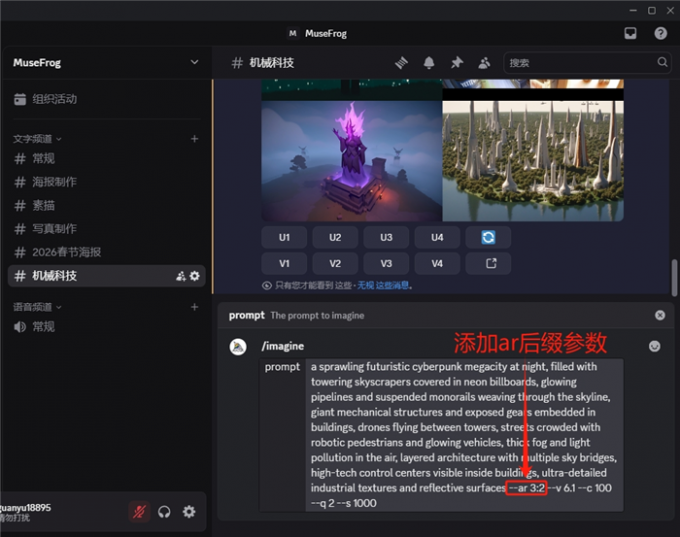
2、点击“U2”按钮,放大第二张图片。
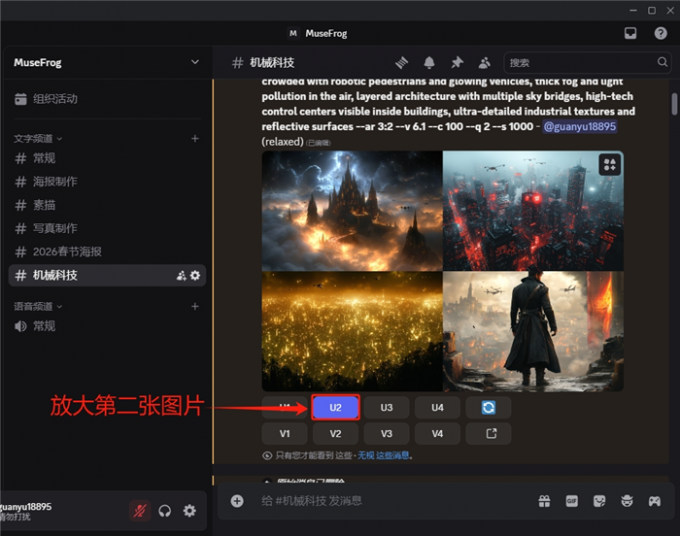
3、打开“自定义变焦”功能,修改该图片的尺寸和焦距。
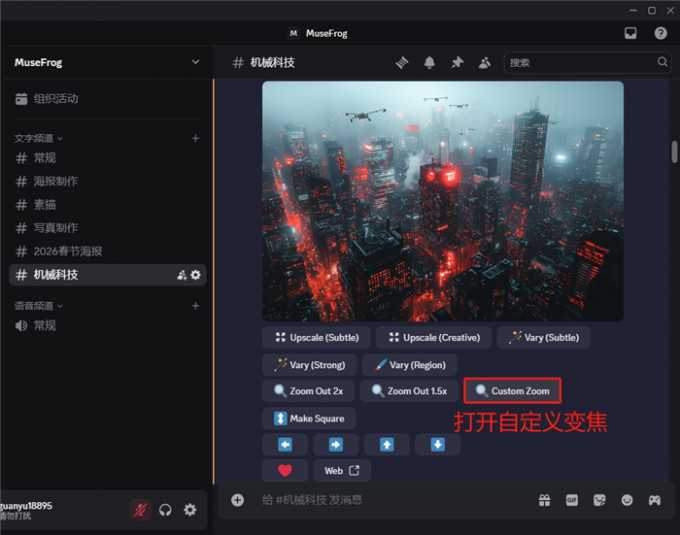
4、在新弹出的窗口中,将“--ar”参数修改为“16:9”、“--zoom”参数修改为“1”(作品宽高比为16:9,焦距不变)。

5、点击“提交”后,Midjourney就会根据设置的新尺寸重新出图,并且能够保持画面内容基本不变。
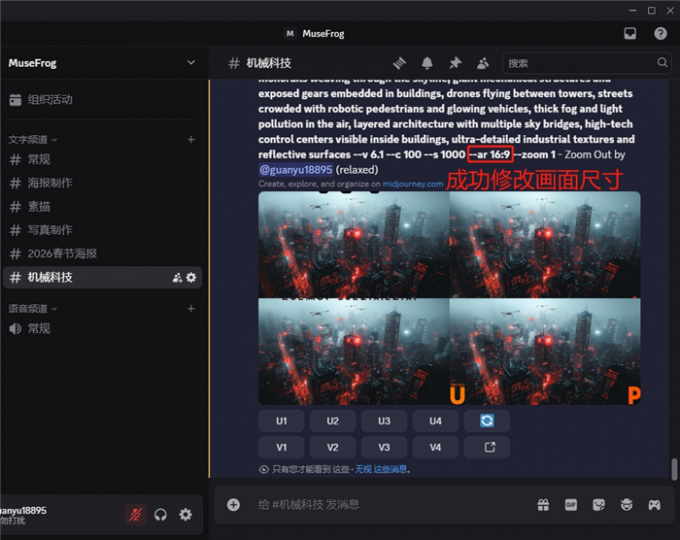
6、下图即为,使用Midjourney的“自定义变焦”功能,调整已经生成图片尺寸的效果展示。

三、小结
以上便是Midjourney图片加载不出来,Midjourney图片尺寸怎么设置的全部内容。本文介绍了Midjourney图片加载不出来的几种常见的原因。如果在创作过程中,遇到了图片加载不出来的情况,我们应该首先确保网络环境正常。然后,检查节点状态、后缀参数、出图模式等,来排查图片加载不出来的原因。在文本提示中,添加“--ar”后缀,可以设置图片的宽高比。对于已经生成的图片,我们可以通过Midjourney的“自定义变焦功能”,设置新的图片尺寸。

